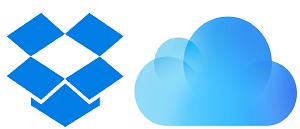需要将文件从一台电脑传输到另一台电脑吗?
或是把数据转移到一台新电脑上?
或是需要把所有文件从旧电脑转移到新电脑上?
本教程将重点来介绍几种处理以上情况的迁移方案。
我们有多种方法可以将文件迁移到另一台电脑,在本教程中我们将重点来介绍这几种迁移方法:
当然,如果您正打算给您的电脑数据搬家(替换您的旧计算机),通常来说,您会希望能传输的文件越多越好。理想情况下,我们希望它可以传输所有文档、图片、整个用户配置文件、账户、收藏夹、书签、电子邮件,以及你拥有和使用的一切内容。您甚至可以想要从您的旧电脑转移程序。下面将介绍所有这些内容。
让我们来看看这些迁移方案是如何操作的吧!
将文件传输到另一台电脑上最简单的方法之一就是使用U盘(或USB外置硬盘)。您只需将USB驱动器连接到电脑,并将文件复制到它里面,就像您将它们复制到任何其他文件夹一样。
然后,将USB驱动器移动到另一台计算机上,并将驱动器中的文件复制到新计算机上。
优点:
缺点:
总而言之,如果您只需要将一堆文件从一台电脑传输到另一台电脑的好方法,U盘/外置驱动器是很好的方法。
但是,如果您需要将所有文件从一台电脑传输到另一台电脑的话,我们不推荐这种方法。因为,通过手动操作来传输所有文件,这是几乎办不到的。
以下是 自动将文件从一台电脑传输到另一台电脑的方法。
另一种手动传输文件的方法是使用云同步工具,如Dropbox或OneDrive。
这个过程类似于使用USB驱动器(如上所述),但不是将文件复制到USB驱动器,而是使用Dropbox、OneDrive或其他云同步工具将文件复制到另一台计算机上。
大多数云同步工具的工作原理是类似的,就是它在您的电脑上有一个文件夹,这个文件夹里的内容可在其他设备同步。如果您将文件放入该文件夹,那么您在其他设备中打开该文件夹,也会发现这个同样的文件。
所以您只要把您想要的文件放到您的Dropbox / OneDrive文件夹里,过一段时间,这些文件就会被同步到另一台电脑的Dropbox / OneDrive文件夹里了。
优点:
缺点:
总而言之,如果您需要将少量文件从一台电脑转移到另一台电脑,使用云同步工具会是一个不错的方法,而且无需支付软件/硬件费用。
当您需要传输大一些的文件的时候,同步速度会变慢,此外您还需要付费购买订阅版本。
但是,如果您需要将所有文件从一台电脑传输到另一台电脑的话,我们不推荐这种方法。因为,通过手动操作来传输所有文件,这是几乎办不到的。
以下是将文件从一台电脑自动传输到另一台电脑的方法。

当您需要将所有文件从一台电脑转移到另一台电脑上时(例如当您用一台新计算机替换您的计算机时),正确的方法是使用专门的传输工具。
一般来说,在一台电脑上有三种重要的数据类型:
所有这些内容都可以通过一个名为Zinstall WinWin的工具来自动传输。
它是一款非常简单直接的工具,不需要了解技术相关的知识就可以轻松上手了。但凡知道如何从网络上下载一份文件,就一定会使用它。当您使用它向一台电脑传输文件时,它可以帮您节省很多时间和麻烦。
大功告成!
接下来,您可以将一切交给它了,不需要守在电脑边上,也不需要查找您的文件或重装程序。
当然,当您只需要迁移少量文件的时候,这款软件就不适合这种情况了(因为如上所述,您可以使用其它更简单的方案来操作)。
但是当您要给您的电脑数据搬家的时候,这款工具是您的最佳选择。
它可以节省您数小时的工作,并确保没有遗失任何文件或数据,带给您愉快并顺利的迁移体验。
准备好要将您的文件迁移到另一台电脑了吗?